
Cleaning Suite(系统盘清理软件)
v4.00- 软件大小:10.6 MB
- 更新日期:2020-05-25 12:09
- 软件语言:简体中文
- 软件类别:系统其它
- 软件授权:免费版
- 软件官网:待审核
- 适用平台:WinXP, Win7, Win8, Win10, WinAll
- 软件厂商:

软件介绍 人气软件 下载地址
Cleaning Suite是一款功能强大的系统盘清理软件,软件提供了开机启动项清理、软件卸载、磁盘清理、注册表清理、清空回收站、内存清理等多种强大的清理功能,从而有效的保证用户清理不需要的缓存数据、垃圾文件,从而让系统运行更加流畅,其还内置了备份还原功能,以便在出现问题时快速进行恢复,另外,该程序还内置了一个日志界面,将详细概述软件操作与清理条目信息,以便您查看清理的详细状况,有需要的朋友赶紧到本站下载吧!
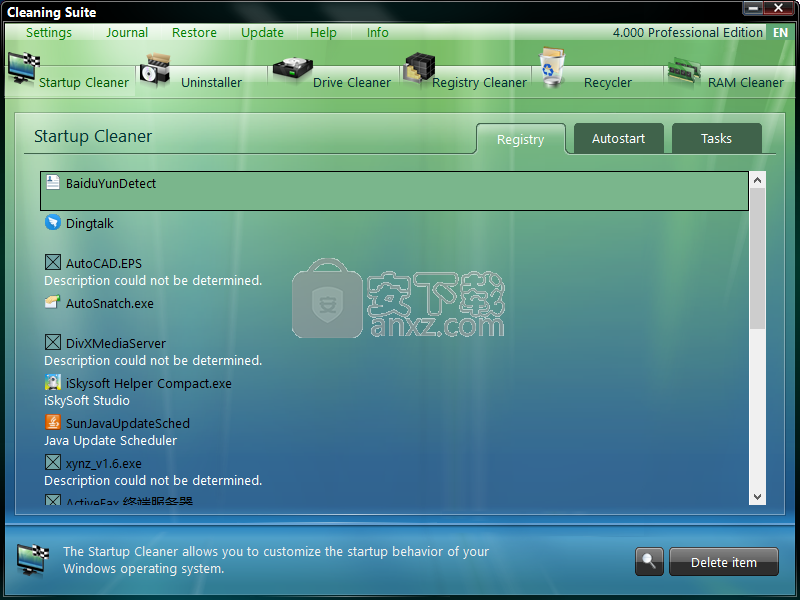
软件功能
有六个工具来分析您的系统并启用深度清洗操作。
您可以从所有流行的Internet浏览器中删除临时文件,清除浏览器历史记录,缓存和cookie,并防止已安装的应用程序和工具在系统启动时自动启动。
清洁套件还可以有针对性地优化Windows注册表。
Windows软件会非常仔细地进行处理,以确保即使在清洁过程之后也可以不受限制地使用计算机。
Cleaning Suite为Windows回收站提供了高级功能。
还原中心可以随时撤消软件的某些操作。
详细的日志提供有关整个清洁历史的信息。
软件特色
简单直观的操作界面,简单几步帮助您快速清理系统下的无用文件与垃圾数据。
启动项管理,可以快速的清除无用的自动启动项,从而加快计算机的开机速度。
软件卸载,可以快速的清理不需要的软件程序。
磁盘清理,支持清理磁盘下的无用数据、缓存数据、垃圾数据。
数据备份与恢复,可以帮助您快速备份或恢复数据。
安装方法
1、双击安装程序进入如下的语言选择界面,选择【English】语言,点击【OK】。
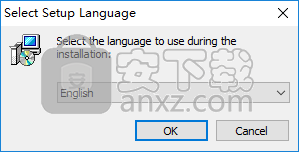
2、进入Cleaning Suite安装向导,单击【next】。
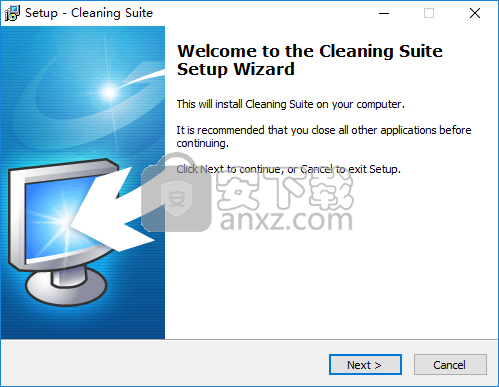
3、阅读许可协议,勾选【I accept the agreement】的选项,然后进入下一步的安装。
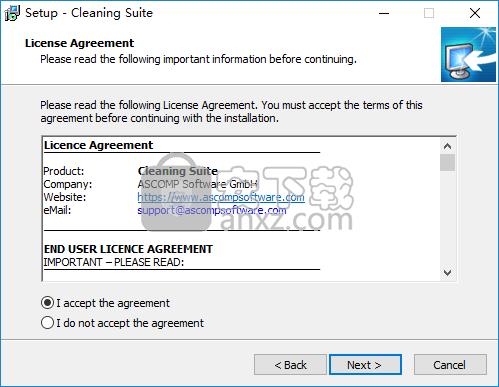
4、选择安装位置,用户可以选择默认的C:\Program Files (x86)\ASCOMP Software\Cleaning Suite。
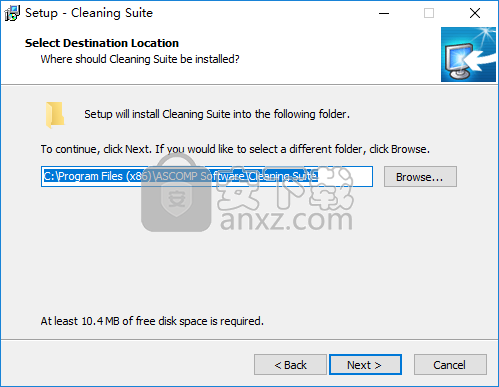
5、选择开始菜单文件夹,用户可以选择默认的ASCOMP Software\Cleaning Suite。
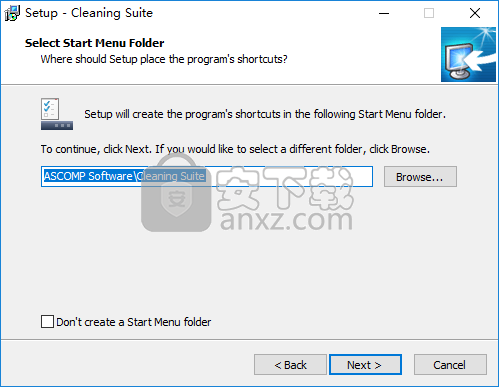
6、选择附加任务,勾选Create desktop link的选项。
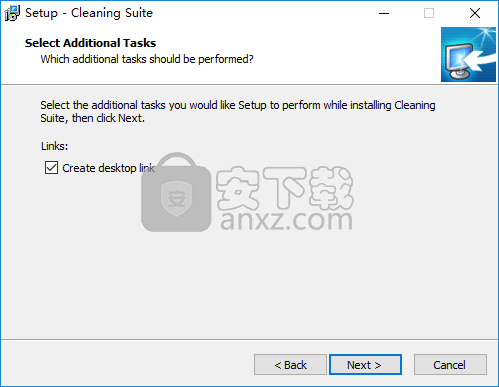
7、准备安装,点击【install】按钮即可开始进行安装。
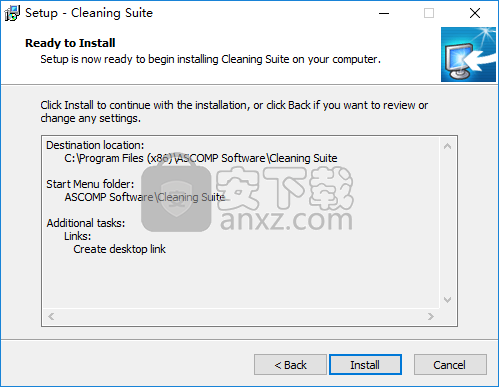
8、弹出如下安装成功提示,取消【launch Cleaning Suite】的选项。
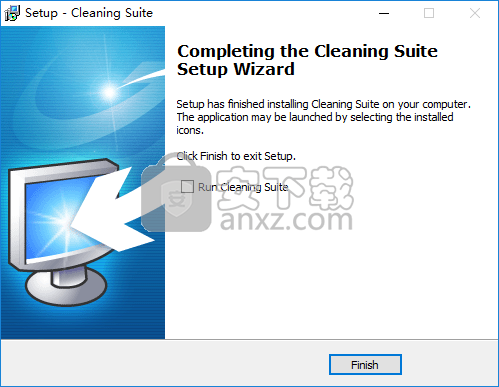
9、将补丁文件“csuite.exe”复制到软件安装目录,默认路径为C:\Program Files (x86)\ASCOMP Software\Cleaning Suite。
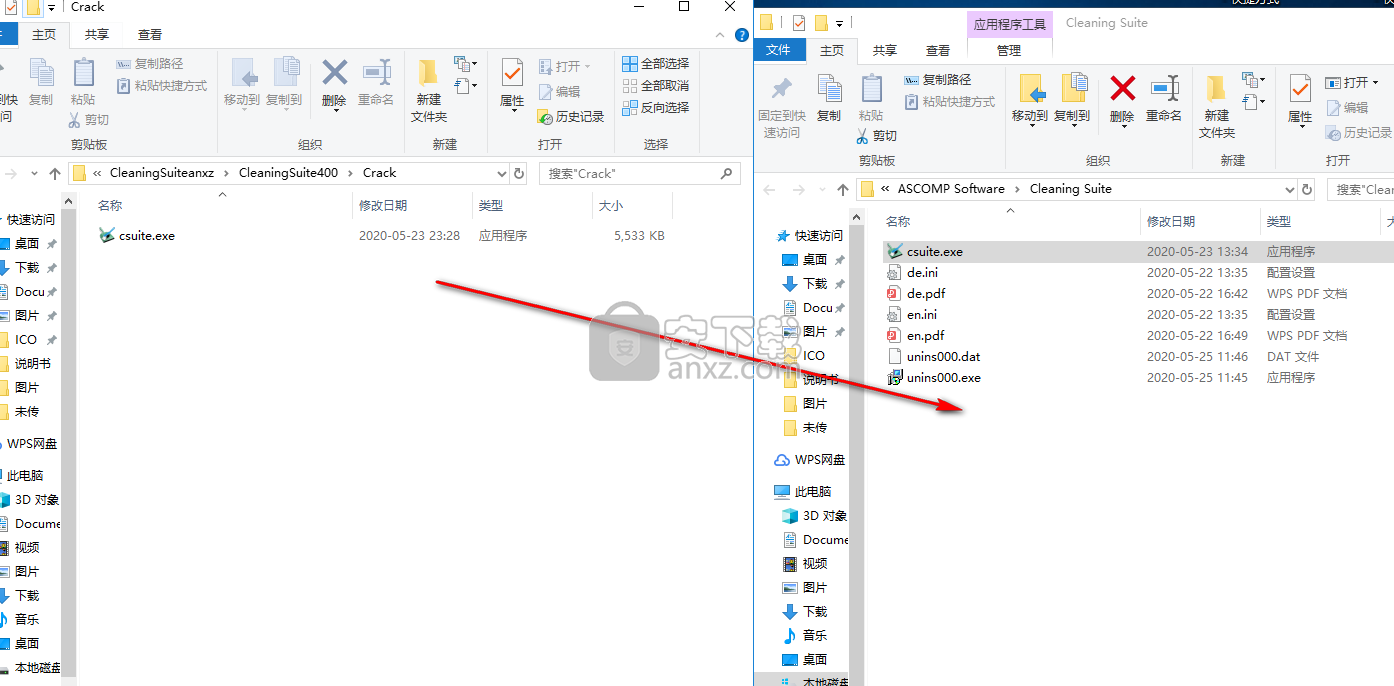
10、弹出目标包含同名文件的提示,选择【替换目标中的文件】即可完成。
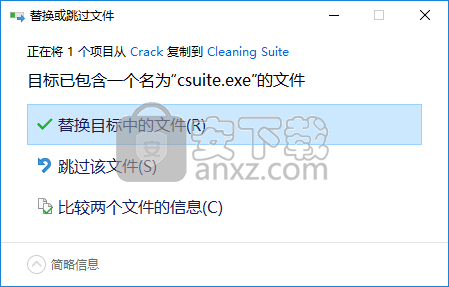
11、运行Cleaning Suite,即可开始进行使用。
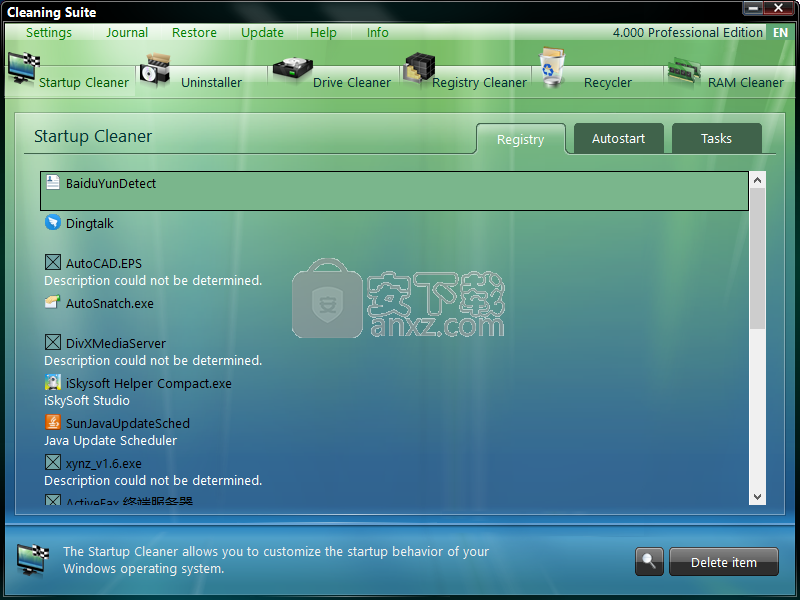
使用说明
设置
“设置”菜单允许您设置程序设置。 Cleaning Suite将它们分为两个区域:
·常规:设置常规程序设置。
·文件过滤器:设置驱动器清洁器的文件过滤器。
要在区域之间切换,请使用选项卡。
常规
设置常规程序设置。
创建备份
默认情况下,Cleaning Suite将创建以下已删除项目的备份:
·注册表项
·注册表值
·快捷方式/链接这些项目可以在以下程序区域中删除:
·启动清理程序
·卸载程序
·驱动器清理程序
·注册表清理程序
备份使您可以撤消上述程序区域中的删除和清理。 因此,建议您保持启用“创建备份”选项。
将文件移到回收站
如果需要,清洁套件可以将在驱动器清洁器中选择要删除的所有文件移动到回收站,以实现在紧急情况下仍需要的文件的简单还原。建议您保持启用“将文件移动到回收站”选项,否则可以使用Windows板载文件删除文件,并且在大多数情况下无法恢复。
重要说明:在每个删除和清理过程之前,请检查Cleaning Suite提供了哪些文件进行删除!
高级启动信息
默认情况下,启动清理程序在启动项的程序图标旁边显示其名称和程序文件说明。要查看其他信息,例如每个启动项的位置和目标文件,请启用“高级启动信息”选项。
文件过滤器
确定驱动器清理器忽略哪些文件。
将文件添加到列表
将一个或多个文件添加到过滤器列表。通过Windows已知的打开对话框进行选择。
恢复
“还原”菜单将打开Cleaning Suite还原中心。 还原中心列出已创建的删除和清除操作的备份。 每个条目均包含以下信息:·创建备份的日期和时间·通过其创建备份的程序区域·受保护项目的数量·删除项目的描述您可以通过选择项目并单击“删除备份”来删除现有备份。 按钮。 要还原备份,请选择所需的项目,然后单击“还原”按钮。 如果所选项目的还原成功完成,则将从还原中删除相应的项目。
最近使用的文件
最近使用的文档文件夹包含最近打开的文档的列表。请注意,在清理此文件夹期间不会删除任何文档,只会清空通话清单。
· Windows Defender
Windows Defender文件夹存储来自同名Microsoft程序的最新搜索结果。选择此文件夹将删除Windows Defender日志和历史记录文件。
·Windows错误报告Windows会在发生应用程序或系统错误时立即创建所谓的错误报告文件(Windows错误报告)。选择此文件夹将删除所有Windows错误报告文件。
·Windows日志文件
Windows日志文件包含Windows日志,这些日志提供有关已执行的系统操作的信息。日志文件位于Windows目录中,并具有.log文件扩展名。选择Windows日志文件选项,以从Windows目录中删除所有扩展名为.log的文件。
·Windows预取文件
Windows的prefetch文件夹存储的文件使您可以更快地启动常用应用程序。选择此文件夹将从默认的Windows预取文件夹中删除所有扩展名为.pf的预取文件。
·Windows转储文件
选择Windows转储文件选项将从Windows文件夹中删除所有转储文件(* .dmp)。它还会删除Minidump子文件夹中的所有转储文件。
人气软件
-

ModScan(ModScan调试工具)32位和64位 4.37 MB
/简体中文 -

华硕Armoury Crate系统控制软件 1.31 MB
/简体中文 -

logviewer pro(日志文件分析工具) 0.64 MB
/简体中文 -

非华为电脑PCManager管理器 84.0 MB
/简体中文 -

Kingston Format Utility(金士顿u盘修复工具) 7.25 MB
/简体中文 -

key Product Key Explorer(密钥查看器) 7.27 MB
/简体中文 -

Windows 10 数字永久激活工具 2.80 MB
/简体中文 -

MSI Dragon Center(龙盾控制中心) 156.0 MB
/简体中文 -

virtual audio cable(虚拟声卡) 1.57 MB
/简体中文 -

Macs Fan Control(电脑风扇控制软件) 8.54 MB
/简体中文


 2345软件管家 7.9.0.4592
2345软件管家 7.9.0.4592  360安全卫士 v13.0.0.2175
360安全卫士 v13.0.0.2175 






